שְׁאֵלָה
בעיה: כיצד להסיר את התקנת Zemana AntiMalware?
היי, היו לי כמה בעיות עם אפליקציית האבטחה הקודמת שלי, מכיוון שהיא הייתה פולשנית מדי וגרמה לי למשאבי המחשב במהלך סריקות ארוכות, אז החלטתי להיפטר ממנה. במקום זאת, מצאתי את Zemana Anti-Malware המוצעת באחד הפורומים הטכניים. תהיתי אם זה פתרון טוב למחשב? האם עלי להסיר את ההתקנה ולחפש משהו אחר במקום זאת? תודה על העצה.
תשובה פתורה
Zemana Anti-Malware הוא תוכנה מתוחכמת, מבוססת ענן[1] סורק נגד תוכנות זדוניות המוצע בגרסת חינמית או פרימיום. בהתחשב שיש הרבה יישומי אבטחה בחוץ, לפעמים זה הופך להיות די קשה לבחור, ומסיבה טובה.
על פי מחקר שבוצע על ידי מעבדת הבדיקה העצמאית IT AV-Comparatives במרץ 2019, שליש מכל אפליקציות האבטחה של אנדרואיד הן חסרות ערך לחלוטין, וחלקן אפילו מזיקות.
לכן, האם כדאי להסיר את התקנת Zemana Anti-Malware או שכדאי לשמור אותה?
Zemana Anti-Malware הוקמה עוד בשנת 2007 על ידי בוגרי מכללות, שגילמו את החזון של אינטרנט בטוח יותר. שנים מאוחר יותר, התוכנה מבוססת היטב ובעלת מוניטין: היא לא עוסקת בשיטות מפוקפקות והיא תחרותית למדי בכל הנוגע לשיעורי זיהוי.
התכונות שפתרון האבטחה של Zemana Anti-Malware יכול להציע הן:
- הסרה או תוכנות שעלולות להיות לא רצויות, כגון תוכנות פרסום, תוכנות פחד, חוטפי דפדפן וכו';
- הפסקת איומים בפרופיל גבוה כמו תוכנות כופר, rootkits,[3] טוריאנים וכדומה;
- ממשק קל לשימוש;
- אין שימוש משמעותי במשאבי המערכת במהלך סריקות או פעולת סרק;
- שיעורי חיובי כוזבים נמוכים;
- עובד היטב עם פתרונות אבטחה אחרים (ללא התנגשות);
- זיהוי פגיעות ביום אפס וכו'.
כפי שברור, ל-Zemana Anti-Malware יש הטבות רבות ויכולות להיות שימושיות במצבים רבים. עם זאת, בדיוק כמו כל פתרונות אחרים להסרת תוכנות זדוניות, Zemana אינו מושלם.
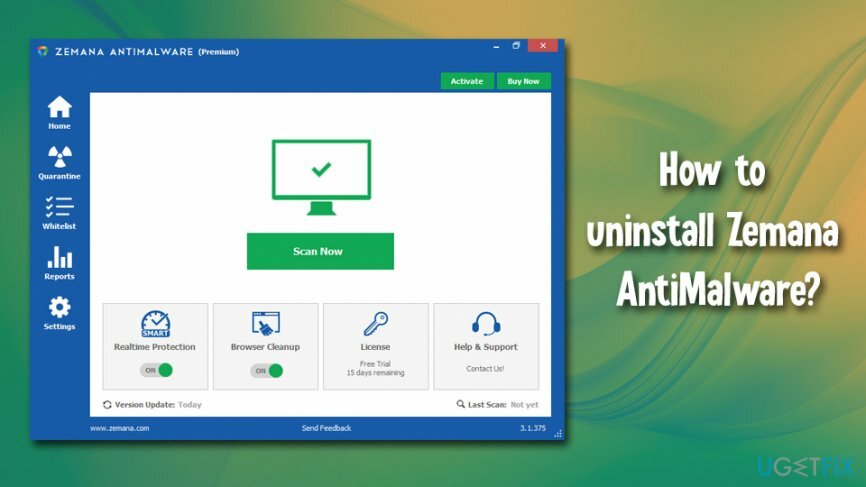
Zemana Free אינו מציע הגנה בזמן אמת, ואם משתמשים רוצים לרכוש אותה, הם צריכים לשלם עבור הרישיון המלא. הכל יהיה טוב, (רוב האפליקציות המכובדות אינן חינמיות) אבל הרכישה אינה מבטיחה הגנה מלאה. משתמשים מרובים התלוננו שהאנטי-וירוס לא מצליח להגן עליהם בזמן אמת, כך שהפתרון בתשלום אינו טוב יותר מהפתרון החינמי. בנוסף, ייתכן שקשה להיפטר מגרסאות מסוימות של התוכנה, מכיוון שתהליכים מסוימים נשארים לרוץ ברקע, גם לאחר שהמשתמשים הסירו את התקנת Zemana Anti-Malware.
אם החלטת ש-Zemana Anti-Malware לא בשבילך ואתה נתקל בבעיות עם סיומו, הכנו מדריך מפורט כיצד להסיר את ההתקנה של Zemana Anti-Malware וכל עקבותיה מה- מַחשֵׁב.
פתרון 1. הסר Zemana Anti-Malware באמצעות קובץ unins000.exe.
כדי להסיר את ההתקנה של קבצים אלה, עליך לרכוש גרסה מורשית של תמונה מחדש תמונה מחדש להסיר את התוכנה.
- ללחוץ Win + E במקלדת כדי לפתוח סייר קבצים.
- עבור לתיקיה הבאה: C:\\Program Files (x86)\\Zemana\\AntiMalware (שים לב שזו תיקיית ההתקנה המוגדרת כברירת מחדל - היא עשויה להיות ממוקמת במקום אחר, תלוי היכן בחרת להתקין אותה).
- לחץ פעמיים על Unins000.exe קוֹבֶץ. לאחר ההפעלה, תהליך ההסרה אמור להתחיל.
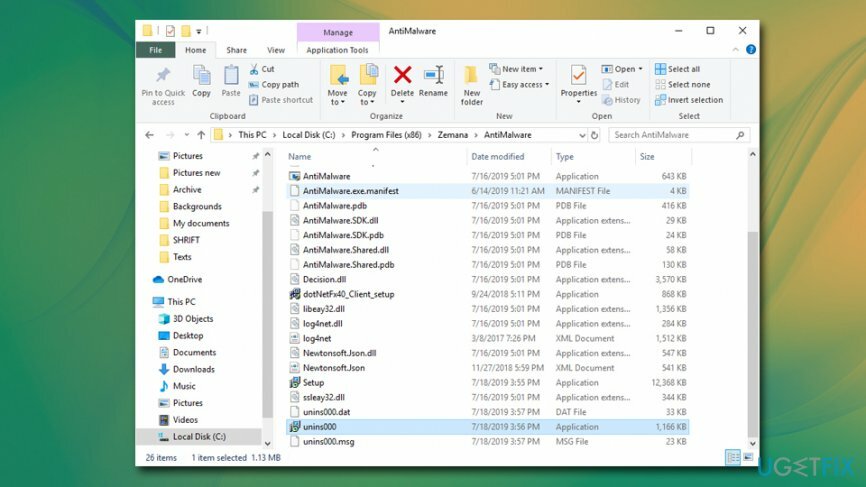
- בסיום ההליך, הקש Win + R
- הקלד redit ולחץ להיכנס לגשת עורך רישום.
- מצא את התיקיות האלה:
- HKEY_CURRENT_USER\\Software\\Zemana\\
- HKEY_LOCAL_MACHINE\\SOFTWARE\\Zemana
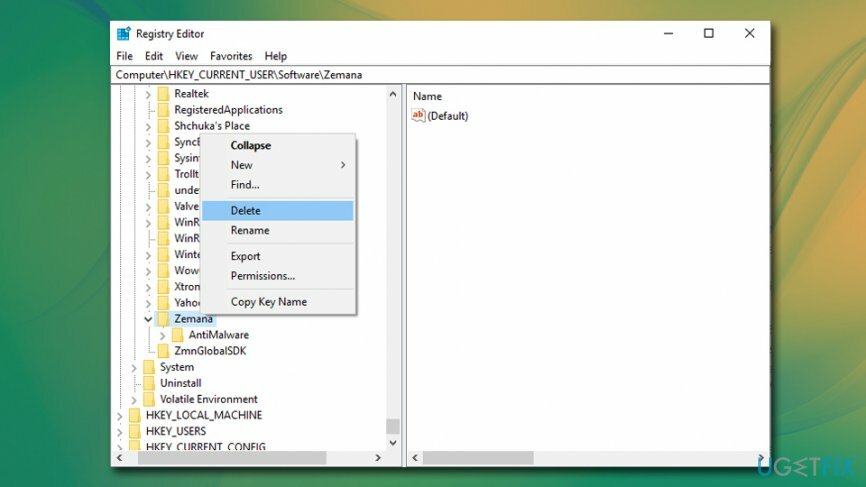
מחק אותם כדי לחסל לחלוטין את Zemana Antimalware. הפעל מחדש את המחשב כדי שהשינויים ייכנסו לתוקף.
פתרון 2. הסר את התקנת Zemana Antimalware דרך לוח הבקרה
כדי להסיר את ההתקנה של קבצים אלה, עליך לרכוש גרסה מורשית של תמונה מחדש תמונה מחדש להסיר את התוכנה.
- הקלד לוח בקרה לתוך תיבת החיפוש של קורטנה ולחץ להיכנס.
- תַחַת תוכניות, בחר הסר התקנה של תוכנית.
- מצא את אפליקציית Zemana AntiMalware ולחץ פעמיים כדי להתחיל בתהליך הסרת ההתקנה.
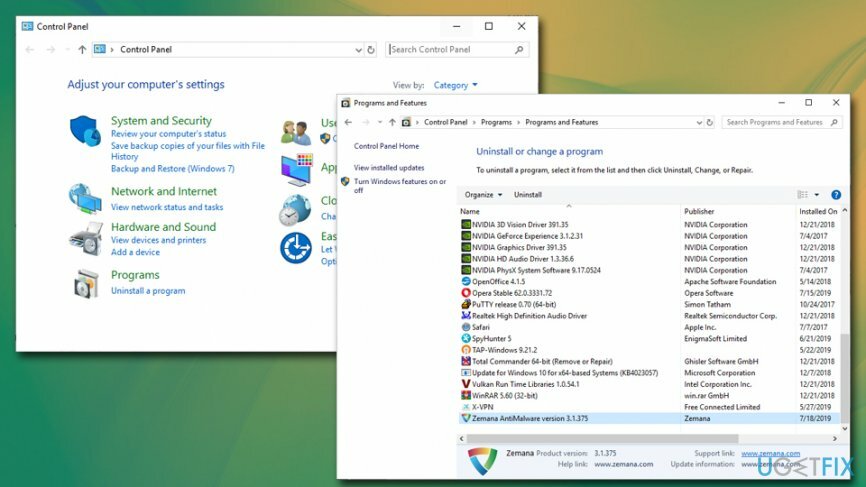
- כדאי גם למחוק את הרישום שהזכרנו בפתרון מס' 1 – מחיקת ערכי רישום הקשורים ל-Zemana.
- לְאַתחֵל המחשב.
פתרון 3: השתמש באפשרויות אוטומטיות
כדי להסיר את ההתקנה של קבצים אלה, עליך לרכוש גרסה מורשית של תמונה מחדש תמונה מחדש להסיר את התוכנה.
יש הרבה יישומים המציעים הסרה אוטומטית של תוכניות. עם זאת, עלינו להזהיר אותך שלעתים קרובות מסירי התקנה של תוכניות אינם יכולים לתפקד כמתוכנן או אפילו להיות תוכנות פרסום במסווה. לכן, אנו מציעים לך לבחור בקפידה יישומים לגיטימיים שיפסיקו את כל התהליך הקשור באופן אוטומטי ויסירו עקבות Zemana.
אם אתה זקוק לפתרון עבור הרישום שלך או זקוק לתיקון כללי עבור כל בעיה שאתה נתקל במחשב Windows שלך, אנו ממליצים בחום תמונה מחדשמכונת כביסה מאק X9.
פתרון 4. כבה את שירות בקר ZAM
כדי להסיר את ההתקנה של קבצים אלה, עליך לרכוש גרסה מורשית של תמונה מחדש תמונה מחדש להסיר את התוכנה.
אם אינך יכול להסיר את ההתקנה של Zemana Anti-Malware דרך לוח הבקרה, ייתכן ששירות בקר ZAM פועל, ומכאן מונע הסרת התוכנית הראשית. הנה איך לתקן את זה:
- ללחוץ Win + R במקלדת שלך.
- הקלד services.msc ופגע להיכנס או לחץ בסדר.
- כאשר חלון השירותים נפתח, גלול מטה כדי לאתר שירות בקר ZAM.
- לחץ לחיצה ימנית עליו ובחר תפסיק.
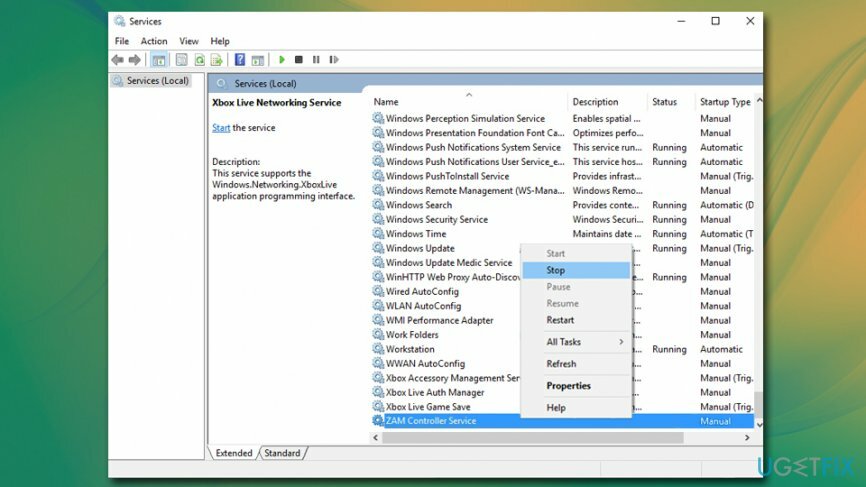
- נסה להסיר שוב את האנטי וירוס Zemana.
היפטר מתוכנות בלחיצה אחת בלבד
אתה יכול להסיר את ההתקנה של תוכנית זו בעזרת המדריך שלב אחר שלב שהוצג בפניך על ידי מומחי ugetfix.com. כדי לחסוך בזמן שלך, בחרנו גם כלים שיעזרו לך לבצע משימה זו באופן אוטומטי. אם אתה ממהר או אם אתה מרגיש שאתה לא מנוסה מספיק כדי להסיר את התוכנית בעצמך, אל תהסס להשתמש בפתרונות הבאים:
הַצָעָה
לעשות את זה עכשיו!
הורדתוכנת הסרהאושר
להבטיח
לעשות את זה עכשיו!
הורדתוכנת הסרהאושר
להבטיח
אם לא הצלחת להסיר את ההתקנה של התוכנית באמצעות Reimage, הודע לצוות התמיכה שלנו על הבעיות שלך. הקפד לספק כמה שיותר פרטים. אנא, הודע לנו את כל הפרטים שאתה חושב שאנחנו צריכים לדעת על הבעיה שלך.
תהליך תיקון פטנט זה משתמש במסד נתונים של 25 מיליון רכיבים שיכולים להחליף כל קובץ פגום או חסר במחשב של המשתמש.
כדי לתקן מערכת פגומה, עליך לרכוש את הגרסה המורשית של תמונה מחדש כלי להסרת תוכנות זדוניות.

VPN הוא חיוני כשזה מגיע פרטיות המשתמש. עוקבים מקוונים כגון עוגיות יכולים לשמש לא רק פלטפורמות מדיה חברתית ואתרים אחרים, אלא גם ספק שירותי האינטרנט שלך והממשלה. גם אם תחיל את ההגדרות המאובטחות ביותר דרך דפדפן האינטרנט שלך, עדיין ניתן לעקוב אחריך באמצעות אפליקציות שמחוברות לאינטרנט. חוץ מזה, דפדפנים ממוקדי פרטיות כמו Tor is אינם בחירה אופטימלית בגלל ירידה במהירויות החיבור. הפתרון הטוב ביותר לפרטיות האולטימטיבית שלך הוא גישה פרטית לאינטרנט - היה אנונימי ומאובטח באינטרנט.
תוכנת שחזור נתונים היא אחת האפשרויות שיכולות לעזור לך לשחזר את הקבצים שלך. ברגע שאתה מוחק קובץ, הוא לא נעלם באוויר - הוא נשאר במערכת שלך כל עוד לא נכתבים עליו נתונים חדשים. Data Recovery Pro היא תוכנת שחזור המחפשת עותקי עבודה של קבצים שנמחקו בתוך הכונן הקשיח שלך. על ידי שימוש בכלי, תוכל למנוע אובדן של מסמכים יקרי ערך, עבודות בית ספר, תמונות אישיות וקבצים חיוניים אחרים.